「フライトシムの始めかた」にも書きましたが、私はFSXの日本語ローカライズ版いわゆる FSX Gold Edition を Windows7(64bit-Pro) 環境にてプレイしていますが、以前インストールした時にハマった事をメモしたのがあったので、ここにブログ記事としてまとめておこうと思います。
箱入りのFSX日本語版はとうにサポートも切れている10年ぐらい前のシムソフトですが、全て日本語化されているインターフェイスやマニュアル、有名声優陣による日本語音声のチュートリアルなど昨今のシムソフトでは考えられないような豪華な内容の完全日本語版です。そのため2018年現在もまだ人気のあるパッケージで、ネット通販ではプレミア価格で取引されたりしているようです。
FSX Gold Edition 日本語版はDVD-ROMからインストールし初回起動時にネットワークで認証します。認証後はDVD-ROMをドライブに入れてなくても起動できます。当然ながら1ライセンスPC1台インストールが利用条件なので、中古品をオークションで入手する場合は注意が必要です。中古品をインストールしようとした時、あるいは自前購入品でも違うPCにインストールしようとした時に認証を失敗するような場合は、マイクロソフトに電話対応してもらうことで認証が可能ということになってますが、ソフト本体のサポートは既に終わっている現状いつまで電話認証を受けつけてくれるのかは不明です(情報求む!)。個人的な経験ではこれまで5回前後、一年以上の間隔を開けて同じパッケージ/プロダクトキーを異なるPCに再インストールしましたが、一度もネット認証に失敗したことはありませんでした(もちろん電話もかけていない)。
パッケージ版FSXは古いソフトなので対応OSは Windows XP/Vista となっていて Windows 7 以降は対応していません。実際に私が Windows 7 で動かしていてもちょこちょこ不具合があり自分で情報を探して対処していく必要があります。以前 Widows 8 にインストールした事があったのですが Win7 よりさらに不安定な感触があり、結局その後 Win7 に戻して現在に至っております。ネットの情報をググりますと Windows 10 でも一応動作可能なようですがさらに不具合度合いが酷くなっているようですので、これから FSX を初めるなら特に理由が無い限り Steam の FSX:SE (ただし英語版のみ)にするかまたは後継にあたる P3D をお勧めします。
…と言ったものの、Windows 7 であればおよそ普通にプレイできますので、多少の不便があっても日本語版 Gold Edition を使いたい方向けに、 私が Windows 7 でインストールしたときに発生した問題(これらは Win8 以降もほぼ同じ問題が起きる)と対処法を書いておきます。
インストール時の注意点
DVD-ROM からインストール時に一時的にフリーズしたようになる場合があります(私の場合はウインドウが最大化して黒画面で「FSX を削除しています…」のような文言が表示される場所でした)。このときフリーズしたと思って強制終了したりしないようにします。…と言いながら私のケースでは数分たっても進展しなかったので、しびれを切らしてキャンセルボタンを一度押し「インストールを中止しますか?」のダイアログを「いいえ」してインストール続行するといきなりインストールが再開されたので、もし10分ぐらいたっても先に進まないようなときは私のやった手順を試してみても良いかもしれません。
アクティベーションについて調べた事
ネット認証方式の場合、しばしば認証回数に制限のあるソフトがあります(たとえば昔のパッケージ版 DCS:A-10C)。そういうソフトでは、アンインストールせずに例えばHDDがクラッシュして再インストールしようすると1回認証を消費し一定回数に到達するとネットでは認証できなくなります。FSX はどうなのか調べてみましたが、公式な情報は見つからなかったものの英語のフォーラムなどの情報を総合すると、そのような回数制限は特にない模様です。
ただ、まれに「ライセンス認証を行える回数を超えました」と表示されることがあるらしく、これはOSの不調などイレギュラーな状況でネット認証に失敗すると内部処理で何度かリトライを繰り返し『認証処理をリトライする回数を越える』と表示されるという事らしいです。認証回数そのものの制限ではないのでこの場合はFSXやOSをクリーンインストールすれば解消できる──と、ネットのフォーラム読んだだけの情報で何の保証もありませんが一応メモしときます。
メインメニューのホームページについて
しつこいようですがFSXのバッケージ版はサポート終了しており当然更新プログラムもありません。従って組み込みのネット関連の機能は最終状況のまま放置されています。
例えばメインメニューのホームページは、本来はマイクロソフトからのお知らせのようなものをネットからダウンロードして表示していたのですが、現在は Steam Edition への移行を促すページが表示されるだけになっています。というか2017年ぐらいまではレイアウトがグチャグチャになったホームが表示されてたんですが、今さっき(2018年12月)確認のため表示してみたらきちんと表示されるようになってました。サポートはしないけど、マイクロソフトはこのソフトを完全放置してるわけではないようです(なかなか偉い)。
コントローラー設定が保存されない問題
フライトコントローラーの軸やボタン設定などを行ない、一度FSXを終了してから再起動すると先程設定した内容が消えてデフォルトに戻ってしまう場合があります。これはコントローラーの名前に日本語名(全角文字)を含む場合に発生します。
ここで問題になるコントローラー名は、Windowsのスタートメニューから[デバイスとプリンター]→どれかのコントローラを右クリック→[ゲームコントローラーの設定]で表示されるダイアログの”インストール済みゲームコントローラー”のリスト表記のみであることに注意します。しばしば[デバイスとプリンター]やコントローラーのプロパティで表示される名前と先述の”インストール済みゲームコントローラー”のリストにおける表記が異なる場合があり、プロパティの名前では半角のみでもこのリスト名に全角が含まれるとFSXにおける設定のリセット問題が発生します。
私が実際に遭遇したケースは次のようなものでした。Saitek Throttle Quadrant を Windows 標準のドライバに認識させたところ[デバイスとプリンター]の名前は半角の”Saitek Throttle Quadrant”なのに、リスト表記だけなぜか”3軸9ボタンジョイスティック”という日本語表記になり、FSXにてスロットル軸を設定しても再起動すると設定した内容がリセットされてしまう状態になりました。
インターネットを検索して解決法を探ると、Windows標準ドライバではなく Saitek の付属 CD-ROM にはいっているドライバーをインストールせよ、とあったので試してみましたが修正されませんでした。
Windows をセーフモードで起動しドライバを削除して標準ドライバを再インストール、あるいはメーカー提供ドライバを再インストールする等、色々ためしてみましたが問題を解決できないので最終的にはレジストリエディタで強制的に名称を変更してようやく問題を解決しました。
私が行ったレジストリエディタを使った修正法をざっくり書いておきますが、レジストリの値はPC環境に依存するので書いてある通りやれば出来ると限りませんしミスるとWindowsが不安定になったり起動不可になったりしますので、レジストリエディタが何をするモノかよくわからない人にはお勧めしません。
まずデバイスのプロパティからハードウェアIDを確認します。私の Throttle Quadrant では Manufacturer ID が VID_06A3 ですがこれは Saitek 製を意味します。同じ Throttle Quadrant でもロジクール版は異なる可能性があります(同じ可能性もあります)。この値を regedit の検索で全検索します。見つかったキーが文字列キーで問題の値(今回の場合”3軸9ボタンジョイスティック”という値)である場合それを半角の適当な名称(例えば”Saitek Throttle Quadrant”)に置き換えて保存します。私の環境では一箇所だけ OEMName というキーの値が該当していました。
この Windows7 マシンには同じ Saitek Throttle が二台、CH Combatstick と Pro Pedals をUSBハブを経由して接続していたのですが、いずれもWindows標準ドライバを使っている状態で Combatstick も Pro Pedals 問題なく半角の製品名で表示されており Throttle Quadrant のみ問題が発生する状況でした。また、別の Win7 マシンで同じスロットルをUSBハブ無しで接続した場合は、標準ドライバで問題なく表示できていたので、何らかの環境的理由でこのような不具合が発生したと考えられます。
余談ですが、個人的な経験則としてLCD表示などの特殊な機能が無い一般的な軸とボタンのみで構成されたフライトコントローラーは、メーカー製のドライバをインストールするよりも標準ドライバを使うほうが安定して運用できるように思います。Saitek Throttle Quadrant の場合はこの経験則を無視して接続前にあらかじめメーカードライバーをインストールするほうが良いのかもしれません。
アドオン・シーナリーのインストール時の問題
アドオン・シーナリーをインストールする時は Windows 7 (およびそれ以降)のインストールにてよく知られた問題が発生します。
日本のFSXアドオン有名どころであるエアロシムさんが直々に手順を解説頂いているページがありますので、そのリンクを以下に貼っておきます。フリーで出回っている各種有志シーナリーは大概この手順が必要になりますので是非覚えておきましょう。
http://www.aerosim.co.jp/aero/etc/supp-7sc_add.htm
PMDG など一部アドオン起動時に必要な『管理者権限』について
FSX のプリインストール機体を使用する場合はデスクトップのアイコンをクリックするだけで普通に起動できるのですが、PMDG など一部のアドオン機体では管理者権限での起動を求められますのでその場合はアイコンの右クリから[管理者として実行]を選択します。
例えば現行バージョンの PMDG 737NGX の場合、普通にクリックして非管理者権限で起動してしまうとメニュー選択まではいけますが、フリーフライトから機体をリストから選択して確定すると以下のようなダイアログとともに終了します。英文に「管理者で起動しているかご確認ください(Please make sure that you are running Flight Simulator X as administrator.)」とある通り、PMDG 737NGX を使うには管理者でFSXを起動する必要があります。
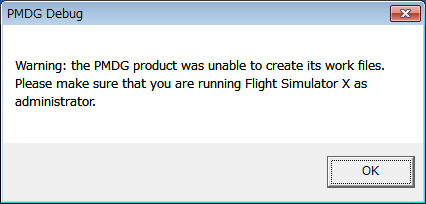
FSX 起動時にタスク切り替えしたときの不安定さ
FSX は古い世代の DirectX ベースで作られているためか、Windows 7 では [SHIFT]+[TAB] などでタスク切り替えした場合に元に戻すのがえらく不安定になるときがあります。[SHIFT]+[TAB] で FSX に戻しても一向に画面が復帰しない場合は、タスクマネージャーを起動([CTRL]+[SHIFT]+[TAB]から[タスクマネージャの起動]を選択または[CTRL]+[SHIFT]+[ESC])して、アプリケーションタブから Flight Simulator X をクリックして切り替えを選ぶと復帰する場合があります。この時に切り替えが無視されて妙な挙動をする事が多いですが、しつこく何度も操作したり[SHIFT]+[TAB]を併用したりの操作を繰り返すと復帰することがあります。
正直かなりイライラする挙動なので、チャートだとかのPDFを参照したいといった用途の場合は素直に別途紙やタブレット端末等を用意するのがお勧めです。
以上、FSX DVD-ROM 日本語版を Windows 7 にインストールした際に遭遇した諸々の問題についてのメモをまとめてみました。最近は X-Plane メインになっていて FSX は殆どやっていないのですが、今後また新たな問題や情報が出てきた場合は記事を修正/追記していきたいと思います。
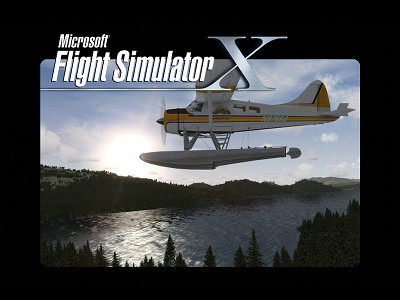
コメント失礼します、インストールしているのですがアプリケーションを削除しますとなって、何分も待っても動きません、どうすればいいでしょうか?
記事中のインストール時の注意点に書いた症状とよく似ているようですので、その箇所を参考にしてみてください。長期利用のPCではレジストリにインストール/アンインストールのゴミが大量に残っているため数分では収まらない相当の時間がかかる可能性があるので15分ぐらいは様子をみるべきかもしれません(環境によります)。また、実際試したわけではありませんので保証はしませんがレジストリクリーナーを銘打つツール類を使うと多少改善される可能性があります。以上参考になれば幸いです。
コメント失礼します。
Win7にFSX GOLD EDITIONのうち栄光の翼以外をインストールしていますが、PMDGのB737NGXをインストールしようとしたところ
An outdatedの version of FSX has been detected.
Before you can install this PMDG product you will need to update FSX
とメッセージが出て止まってしまいます。
念のため栄光の翼、、、SP1を含む、をインストールしようとしたら管理コンポーネントの登録中です、のところで20分くらい進まなくなってしまいました
件のErrorメッセージで検索すると FSX-SE で一旦アンインストールしてインストールしなおしたらOKという情報を見かけましたがDVDパッケージ版で有効かどうかはわかりませんでした。たぶんですがSP1がない状態でインストールに失敗(この時点では実際に”outdated”に該当)した後SP1をインストールを試みているので順番前後が悪さしてる可能性もあり、どうしても駄目なときはWindows自体を再インストールする必要があったかもしれませんね。
本日 Windows 10 home editionにInstallしましたところ、やはりアプリケーション削除のところで長期間停まってしまいましたが、このサイトの情報のおかげで焦らずに対処することができました。
レジストリは比較的単純であろう新規PCでしたが、知ってはいてもかなり長時間になりヤキモキしました。TVをみながら辛抱強く待つこと15分、なにも操作なしでもInstallが再開されました。たぶん事前情報がなければくじけていたでしょう…
CTRL+ALT+DELでタスクマネージャーを表示させたところ、全く動いていないようでも”応答なし”ではないことが確認できましたので参考になるかもしれません。
ありがとうございました!
Windows 10 Home で動作事例報告ありがとうございます。なるほど一時的に異様にインストールが停止する原因にレジストリはあまり関係なさそうですね。FSX本体同様インストーラも相当に古い設計なので、ひょっとするとインストール済みファイル等を検索するのに全ファイル検索する仕組みになっていてそこで時間がかかってるのかもしれませんね。